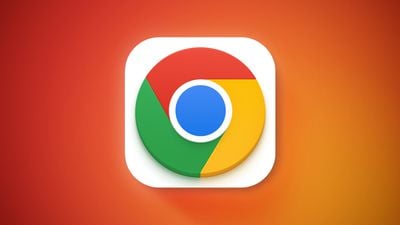Представленный в январе, BenQ PD2710QC — первый дисплей с USB-C, который оснащен встроенной док-станцией USB Type-C, предлагающей множество портов для владельцев MacBook и MacBook Pro.
27-дюймовый дисплей предназначен для дизайнеров и инженеров, предлагая разрешение 2560 x 1440 с поддержкой 100-процентной точности цветопередачи sRGB и специальные режимы для работы с CAD- и анимационным программным обеспечением.

Дизайн
Сам дисплей, 27-дюймовая IPS-панель, установленная на пластиковой подставке, выглядит привлекательно благодаря тонкой черной рамке, которая не отвлекает от экрана. Сужающаяся задняя часть дисплея имеет нейтральный, неброский оттенок серого, который может сочетаться с любым интерьером, и хотя он тонок по бокам, он утолщается к задней части.
Кронштейн соединяет дисплей с док-станцией USB-C, которая сделана из того же серого пластика. Все детали пластиковые, поэтому устройство не производит впечатления высококачественного, но дисплей легкий и не выглядит дешево.

Что касается подставок, док-станция USB-C займет много места на столе. Она примерно на полтора дюйма больше моего 12-дюймового MacBook и, вероятно, схожа по размеру с 13-дюймовым MacBook Pro, но значительно толще. Она сужается от примерно полудюйма спереди до полутора дюймов сзади.
Док-станцию можно использовать как подставку для MacBook в режиме «ракушки» или во время работы, но это одна из самых больших подставок для дисплеев, которые я видел. Если у вас маленький стол, будьте внимательны к тому, сколько места займет эта док-станция/подставка. Лично я считаю, что большая подставка непривлекательна и громоздка, что отвлекает от более изящного дизайна самого дисплея.

Различные порты расположены на задней панели дисплея, на задней и боковой сторонах док-станции, а также кнопки регулировки находятся на правой стороне дисплея. Что касается кронштейна, он полностью регулируется и хорошо работает.
Кронштейн позволяет регулировать высоту дисплея до 18 см, поднимая и опуская его, а также поворачивать для изменения угла наклона. Изменение высоты и угла наклона происходит просто и без усилий, так как кронштейн работает очень плавно. В кронштейне есть отверстие, предназначенное для прокладки некоторых кабелей к задней части монитора для более аккуратного вида.
Дисплей можно наклонять вверх и вниз благодаря поворотной головке, а также поворачивать для использования в альбомном или портретном режиме, при необходимости. Я нечасто использую дисплеи в вертикальном режиме, но это приятная опция, и этот дисплей, в частности, позволяет быстро и легко настраивать угол и ориентацию.

Благодаря регулируемой высоте, док-станция предназначена для использования в качестве подставки, когда MacBook или MacBook Pro расположены непосредственно под дисплеем в открытом состоянии, так что экран дисплея находится над экраном MacBook. Это работает с MacBook и MacBook Pro 2016 года, но старые 15-дюймовые MacBook слишком велики.
Эта настройка мне не подошла — дисплей был слишком высоко над экраном MacBook Pro, чтобы я мог комфортно работать, но для кого-то более высокого роста высота, возможно, будет меньшей проблемой. Вместо этого я использовал свой MacBook Pro рядом с дисплеем.

В PD2710QC встроены два динамика, расположенные внизу, с левой и правой сторон дисплея. Качество звука невелико — у MacBook Pro звук лучше, поэтому я отключил встроенные динамики во время тестирования дисплея. Для фоновых системных звуков динамики не раздражают, но это не те динамики, которые вы захотите использовать для игр или прослушивания музыки.
Настройка
PD2710QC поставляется в трех частях, и его установка занимает всего пару минут. Верхняя часть кронштейна просто вставляется в заднюю часть дисплея, а затем нижняя часть кронштейна скользит прямо в док-станцию.

Далее док-станцию необходимо подключить к входящему в комплект блоку питания и воткнуть в розетку, сам дисплей нужно подключить к входящему в комплект кабелю питания, а кабель DVI-HDMI соединяет дисплей с док-станцией, все это подробно описано в простой инструкции BenQ, входящей в комплект. После этого входящий в комплект кабель USB-C можно использовать для подключения MacBook или MacBook Pro к док-станции.

Если вы следите, то для настройки этого дисплея требуются четыре толстых, тяжелых черных кабеля, и да, это превратило мой стол в клубок проводов. Поскольку эта док-станция обеспечивает зарядную мощность всего 61 Вт, для 15-дюймового MacBook Pro мне также понадобился собственный адаптер питания Apple. При использовании с 13-дюймовым MacBook Pro или MacBook дополнительный адаптер питания не потребуется.

В комплекте с PD2710QC поставлялся компакт-диск с руководством пользователя, драйверами дисплея и программным обеспечением, но у меня дома больше нет устройств, способных читать компакт-диски, не говоря уже о моем MacBook Pro, поэтому я не смог его использовать.
Качество дисплея
BenQ PD2710QC оснащен 27-дюймовым дисплеем с разрешением 16:9 QHD 2560 x 1440, что в четыре раза больше пикселей, чем у стандартного HD-разрешения 720p, а также частотой обновления 60 Гц и временем отклика 5 мс.
При сравнении с Retina MacBook Pro заметна разница в четкости между двумя дисплеями, которую, я думаю, заметят люди, привыкшие к дисплею Retina.
Все немного менее четко, но разница более очевидна, когда два дисплея находятся рядом, и менее заметна, когда я использую дисплей отдельно, не глядя на экран MacBook Pro. По качеству и четкости это идентично использованию одного из ранних iMac от Apple, так что это ни в коем случае не ужасно.

При игре или просмотре ТВ я не замечаю разницы в качестве, и к слегка размытому тексту достаточно легко привыкнуть, но этот дисплей, вероятно, не был бы моим первым выбором для использования с Retina MacBook Pro, когда на рынке доступны многочисленные варианты 4K и 5K дисплеев.
PD2710QC использует 8-битную IPS-панель, обеспечивающую широкий угол обзора и поддержку 16,7 миллионов цветов. Он обещает 100-процентную точность цветопередачи sRGB — функцию, предназначенную для фотографов, графических дизайнеров, видеоредакторов и других специалистов, которым необходимо видеть цвета такими, какими они выглядят в реальной жизни.
Я не дизайнер и нечасто серьезно задумываюсь о цветопередаче, но как фотограф-любитель я был впечатлен цветовым диапазоном и точностью. Цвета были яркими, живыми и никогда не выцветали, даже при просмотре дисплея под углом, и я также был впечатлен контрастностью. Это не широкоформатный дисплей, как LG UltraFine 5K, но цвета были достаточно реалистичными.
Все дисплеи серии BenQ Designer, включая PD2710QC, сертифицированы Technicolor Color, и BenQ заявляет, что они индивидуально калибруются на заводе и проверяются на соответствие отраслевым стандартам цвета.
Что касается яркости, дисплей имеет 350 нит, так что он не достигает уровня новой линейки MacBook Pro 2016 года (500 нит). Дисплей имеет антибликовое матовое покрытие, которое хорошо работает в ярко освещенных помещениях, уменьшая отражения.
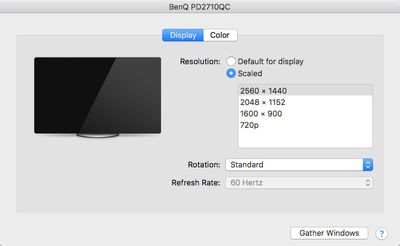
Разрешение по умолчанию 2560 x 1440 хорошо сочетается с моим MacBook Pro, отображая текст, окна и другие элементы дисплея в идеальном для просмотра размере, но доступны и другие варианты масштабирования: 2048 x 1152, 1600 x 900 и 720p. Элементы на экране становятся намного крупнее и менее четкими при этих разрешениях, поэтому большинство пользователей предпочтут оставаться с разрешением по умолчанию.
Док-станция и порты
Док-станция USB-C, входящая в комплект дисплея, является определяющей особенностью PD2710QC и отличает его от других дисплеев. Она превращает PD2710QC в универсальное настольное решение, заменяющее все порты, отсутствующие в MacBook и MacBook Pro, которые оснащены только портами USB-C.
На самом дисплее расположены четыре порта: HDMI, DisplayPort, Mini DisplayPort и DisplayPort Out с поддержкой MST. Используя этот порт, два дисплея PD2710QC (или аналогичные мониторы) могут быть соединены последовательно с поддержкой мультипотоковой передачи для создания многоэкранной конфигурации. Всего можно подключить до четырех мониторов последовательно, поддерживаемые разрешения указаны в таблице ниже. Также имеется разъем для наушников и место для штекера.
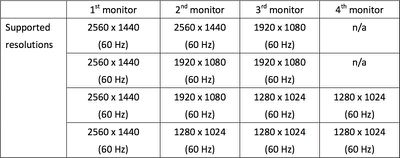
Док-станция оснащена следующими портами, все из которых легко доступны: USB-C, четыре порта USB-A, порт Ethernet 100 Мбит, выход DisplayPort для подключения док-станции к дисплею, вход питания, выключатель питания, слот для замка Kensington и разъем для наушников.
Большинство портов находятся сзади, но два порта USB-A и разъем для наушников расположены на правой стороне док-станции.
Поддержки Thunderbolt 3 нет, поэтому вы не увидите скоростей передачи Thunderbolt 3 при использовании PD2710QC с Retina MacBook Pro, и, как я упоминал ранее, он предлагает только 61 Вт подачи питания.

Этого достаточно для 12-дюймового MacBook или 13-дюймового MacBook Pro 2016 года, но недостаточно для адекватной зарядки 15-дюймового MacBook Pro при интенсивном использовании. Также имеется только один порт USB-C, поэтому любые другие используемые аксессуары USB-C необходимо будет подключать непосредственно к MacBook Pro. Если вы не используете ресурсоемкие приложения на 15-дюймовом MacBook Pro, 61 Вт будет достаточно для поддержания его заряда. В случае игр или других задач, которые обычно сильно разряжают батарею, потребуется подключить адаптер питания MacBook Pro.
Поскольку эта док-станция предназначена для фотографов и творческих профессионалов, было бы неплохо увидеть слот для карт SD и micro SD, но эта функция не была включена.
Что касается портов, все работало как задумано и ожидалось во время моего тестирования, за исключением двух задних портов USB-A, которые иногда переставали работать и требовали выключения и повторного включения питания док-станции. В остальном все порты были функциональны.
Все порты USB-A поддерживают скорости передачи данных USB 3.1 Gen 1 до 5 Гбит/с и могут использоваться для зарядки таких устройств, как iPad и iPhone, но зарядка происходит только тогда, когда док-станция подключена к MacBook Pro и не находится в спящем режиме. Я не смог протестировать верхний предел скоростей передачи данных USB, потому что у меня нет внешнего накопителя, способного достигать таких скоростей, но он максимально использовал возможности моего накопителя.

Подключение MacBook Pro к порту USB-C на док-станции автоматически пробуждает дисплей и запоминает предыдущее положение окон, что удобно. Он также переходит в спящий режим и затемняет дисплей, как только компьютер отключается.
Дополнительные функции
Существует несколько специальных режимов отображения, предназначенных для дизайнеров и инженеров, которым необходимо использовать специализированное программное обеспечение, а также инструменты для калибровки дисплея.
Доступ к этим функциям осуществляется с помощью кнопок, расположенных на задней панели дисплея, и для параметров настройки с несколькими входами кнопки неудобны и несколько неинтуитивны. На задней панели дисплея расположены шесть кнопок в ряд.

Первая кнопка вызывает параметры настройки, такие как «Режим изображения», «Вход», «Яркость» и «Меню», при этом другие кнопки используются для прокрутки различных опций, за исключением последней кнопки, которая выключает дисплей. Может быть трудно точно определить, какая кнопка нажимается, что приводит к случайным нажатиям при попытке разобраться в настройках.
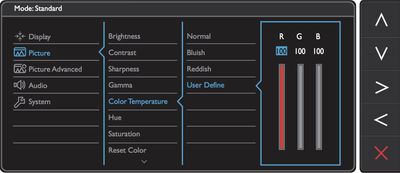
«Яркость», как следует из названия, регулирует яркость дисплея, в то время как «Вход» позволяет переключаться между DisplayPort, Mini DisplayPort и HDMI, а «Меню» включает более продвинутые опции для регулировки контрастности, резкости, гаммы и цветовой температуры, а также настройки для таких вещей, как отключение звука и установка таймера автоматического выключения.
В режиме изображения доступны несколько различных альтернативных опций отображения:
Режим CAD/CAM
Режим CAD/CAM увеличивает контрастность дисплея, чтобы облегчить просмотр линий и форм технических иллюстраций. Разница в контрастности весьма существенна при использовании этого режима.
Режим анимации
Режим анимации предназначен для осветления темных областей изображения без влияния на общую яркость изображения и переэкспонирования уже ярких областей. В режиме анимации предусмотрено 10 уровней яркости дисплея, что позволяет точно настроить его.
На практике режим анимации кажется гораздо более синим, чем другие режимы, и он действительно осветляет темные области изображения.
Режим фотолаборатории
Режим фотолаборатории регулирует яркость и контрастность изображения, чтобы облегчить детализацию фотографий с темными областями. BenQ заявляет, что он предназначен для придания четкости и резкости деталям при работе в темных условиях постобработки, но мне этот режим не понравился. Он снижает контрастность и яркость дисплея.
Низкий уровень синего света и мерцание
Встроенная функция для уменьшения синего света делает дисплей более комфортным для глаз, а также дисплей включает технологию стабильной обратной связи для предотвращения мерцания.
Режим «Низкий уровень синего света» включается так же, как и другие режимы отображения, через меню «Режим изображения». «Низкий уровень синего света» делает дисплей немного желтее, очень похоже на режим Night Shift на MacBook Pro. Это полезно ночью, когда воздействие синего света следует минимизировать, чтобы избежать нарушения сна.
Другие параметры отображения включают стандартный (по умолчанию) sRGB, Rec. 709 и M-Book, предназначенные для минимизации визуальных различий между дисплеем и подключенным MacBook.
Display Pilot
Существует программное обеспечение BenQ Display Pilot, предназначенное для разделения дисплея на несколько разделов, но это функция только для Windows, которая не работает на Mac, поэтому я не смог ее использовать. Программное обеспечение поставляется на компакт-диске, который идет в комплекте с дисплеем.
Итог
Этот дисплей имеет много преимуществ: удобную док-станцию и доступную цену по сравнению с более дорогими дисплеями, но он не может сравниться с множеством 4K и 5K дисплеев на рынке, равно как и с дисплеем Retina MacBook Pro.
Он также не может обеспечить достаточную мощность для зарядки 15-дюймового Retina MacBook Pro, но это относится ко многим современным USB-C дисплеям на рынке, за исключением дисплея LG UltraFine 5K, который был разработан в сотрудничестве с Apple. Тем не менее, он может заряжать MacBook и 13-дюймовый MacBook Pro.

Цвета хорошие, и док-станция полезна, предоставляя доступ ко многим портам, которых нет в последних ноутбуках Apple. Док-станции USB-C могут быть дорогими, поэтому дисплей имеет приемлемую стоимость по своей цене. Он не поддерживает Thunderbolt 3, что может быть важным фактором для некоторых, но отдельные док-станции Thunderbolt 3 стоят от 200 до 300 долларов, и эта функция увеличила бы цену дисплея.
BenQ PD2710QC — это не тот дисплей, который стоит приобретать, если вы ищете качество 4K или 5K, или что-то профессионального уровня, но для фотографов-любителей, инженеров и других творческих людей, которым нужно что-то удобное для использования с новым MacBook или MacBook Pro, PD2710QC стоит рассмотреть.
Плюсы:
- Подключение USB-C и док-станция
- 100% sRGB
- Сертификация Technicolor Color
- Заряжает MacBook и 13-дюймовый MacBook Pro
Минусы:
- Мощности 61 Вт недостаточно для 15-дюймового MacBook Pro
- Подставка занимает много места на столе
- Отсутствие Thunderbolt 3
- Кнопки настройки дисплея неудобны
- Встроенные динамики плохие
Где купить
BenQ PD2710QC можно приобрести на сайте BenQ за $599.99.
Примечание: BenQ предоставила образец дисплея PD2710QC изданию MacRumors для целей данного обзора. Никакая другая компенсация не была получена, и дисплей был возвращен после завершения тестирования.